| 初めての起動 Try氏、鷹の巣氏のサイトを参考にさせていただきました。 |
||
| デスクトップのアイコンをダブルクリックしてメールサーバープログラムを起動します。 エラー表示が出ます(出ないこともあるようですが私の場合4回の経験で4回とも出ました)問題ないようですので「OK」ボタンをクリックします。 |
||
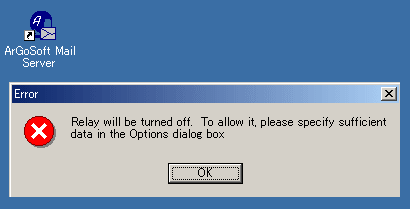 |
||
あれっと思われるかもしれません。デスクトップに何も表示されていないのです。 |
||
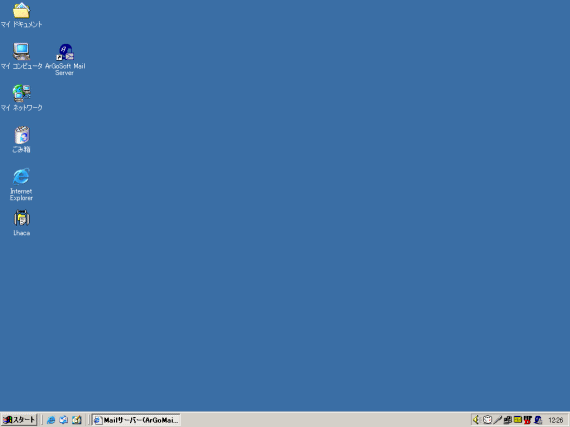 |
||
| よく見るとタスクトレイにメールサーバープログラムのアイコンができています。 このアイコンの上で右クリックして「Show」を選びます。 |
||
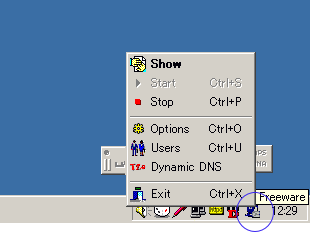 |
||
| 以下のような画面が表示されます。 | ||
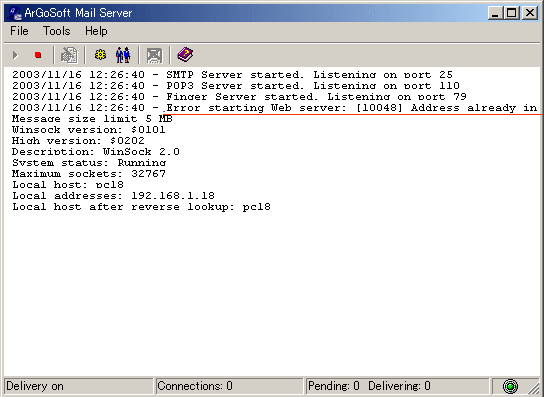 |
||
「Tools」から「Options」を選びます。 「DNS Server」プロバイダのプライマリネームサーバーのIPアドレスを入れます。(鷹の巣さんのHP/ArGoMail Server設定例 参照、私ははじめサーバー機のグローバルIPアドレスを入れていました。以前それでも繋がっていましたが) 「Load Server at Windows Startup」はありがたい、チェックは付けたままにします。これでわざわざ手動でショートカットをプログラムのスタートアップに作る手間が省けます。PCの起動と同時にメールサーバープログラムも立ち上がってくれます。「Automaticallty Start the Server」とどう違うんのでしょう??たぶんサーバーを起動しても機能を開始させるか一時停止させるかも選べるのではないか。 「Allow Relay」は必ずチェックを入れてください。と鷹の巣さんのHPに書いてありました。なるほど、ここにチェックが入っていないと差出人がこのメールサーバのアドレスを使用していない時、送信できないようです。あとでチェックを入れました。 「Hide Passwords In Logs」については、実際チェックを入れないで使っていますが、ログを見るとパスワードも表示されています。ここにチェックを入れるとパスワードが表示されなくなるのでしょう(未確認)。 「Local Host」にはサーバー機のローカルIPアドレスを入れておくようです。(この辺のところがまだ不確かです) 「Do Not Use Web Interface」は既定値のままでいいのかな? 「Allow Creation of Accounts from Web」は既定値のままでいいのかな? 「When Bouncing, Linclude Original Message」は? |
||
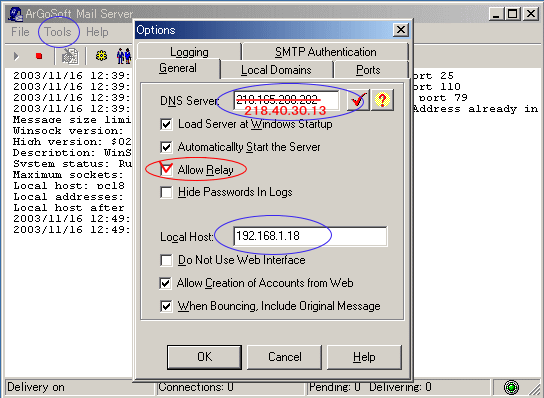 |
||
「Local Domains」にはサーバー機のダイナミックDNSを入力して、「Add」ボタンをクリックします。これがメールアドレスの@以下になるわけです。 |
||
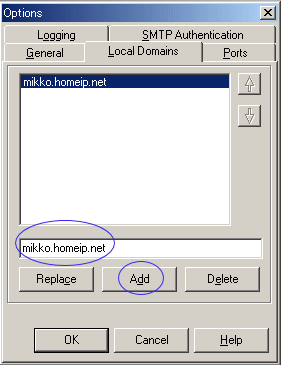 |
||
「Ports」はそのままです。あとでWeb Interfaceを8080に変更しました。(ポートの問題参照) |
||
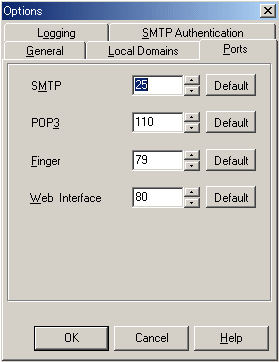 |
||
「Logging」では極力ログを残すために全てにチェックを付けました。 |
||
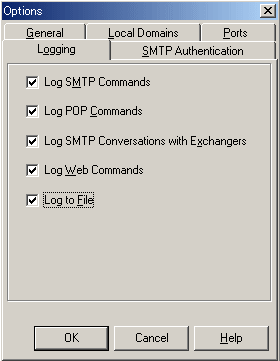 |
||
「SMTP Authentication」はそのままです。フォームメールなどを使うためには「Enable SMTP Authentication」にチェックを付けないようです。(あとでフォームメールなどの設定も考えています) しかし、後述するスパムメール対策でここにチェックが必要とわかりチェックを付けました。フォームメールはあきらめるしかないかな。 |
||
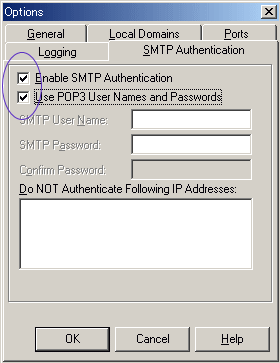 |
||
全ての設定を終えて「OK」ボタンをクリックすると以下のようなメッセージが出ました。メールサーバープログラムをいったん閉じて再起動しないと有効にはならないようです。「OK」をクリックします。 |
||
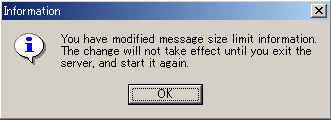 |
||
| アカウント設定 | 二人の人のマーク→新規作成(用紙マーク) 「Password」と「Confirm Password」に同じパスワードを入力します。 「OK」ボタンをクリックすると完了です。 ※「Real Name」および「Finger Information」の使い方がよくわかりません。これは設定しなくてもメールは送受信できます。 |
|
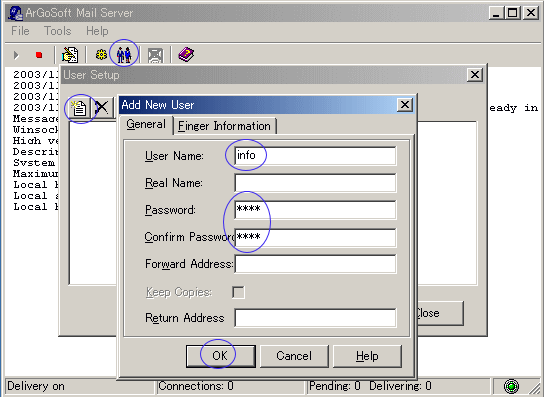 |
||
設定後以下のようにアカウントが登録されています。 「Close」ボタンでUser Setup画面を閉じます。 最後に最小化ボタンでメールサーバーのウィンドを閉じます。 |
||
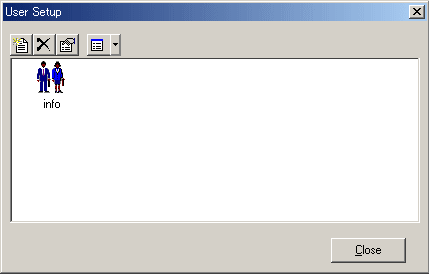 |
||
| 送受信テスト | 設定したメールアドレスをサーバ機内でテストしてみます。 メールソフトのアカウントでPOP3とSMTPの欄にサーバ機のローカルIPアドレスを入力します。 |
|
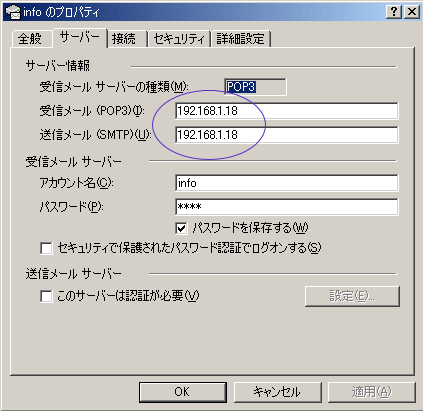 |
||
一番上に戻ります